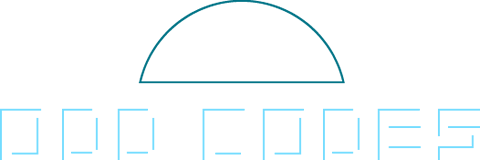【人生END回避】急なボスの襲来という危機を回避する最強ショートカット集決定版【ボスが来た】

追記:母ちゃんにこの記事が見つかったので表現を若干マイルドにしました。母ちゃんごめん!
皆様、いかがお過ごしであろうか? 絶賛一人暮らしを謳歌中の野地である。
御託はいいから本編はよ、って方はここから。
さて、ネットが生活に溶け込んできたと言っても過言ではない21世紀だが、ネット上で見れるコンテンツには多種多様なモノがある。
至ってマジメなものから笑えるものや感動するもの、泣けるものとか関心するものに、遊べるもの、暇つぶしになるもの。
そして、素晴らしくタマらんのだけど、周囲にバレたら困るモノ……。
そう、誰もがPC画面には秘密を抱えている。
しかし、そういうモノを見ているときに限って、急な来客はやってくるものだ。
急いで右上の赤いバツを目指すも、時すでに遅し。一瞬で凍る空気、哀れみの目、何とも言えない数秒間……現実は無情なのである。
しかし、我らがWindowsはちゃんと救いの道を用意していた。
欲深い人類が一番使っているOSなだけあって、望まぬ来客に瞬速で応戦するカードを揃えてくれているのだ。
だいたいにおいて、悲惨な結果の原因は学ばない自分の怠惰に起因しているのである。
是非とも今回の記事を読んでくれている読者の皆様におかれましては、これから解説するWindowsが用意してくれたカードを我がモノにして、人類が何度も繰り返してきた悲劇の登場人物にならないように努めていただきたい。
※Macをお使いの皆さんはそんなオシャレじゃない秘密なぞ抱えていないハズなので今回の記事ではハブかして頂きます。
※手元にMacが無いので、マカーの皆様には申し訳ないが、Windows専用の記事とさせていただきます。
目次
具体的に今回の記事を説明すると、「デスクトップパソコンで色々楽しんでる途中、突然他人が現れた時、いかに早く、確実に今見ている画面を消すor替えるか」という目標のもと考えられる手段を列挙するかという内容だ。
一部の業界では「ボスが来た」などと呼ばれる手段であるが、今回はあくまでそのような機能を後付けできるソフトやアドオンを使わなず、Windowsやブラウザが元々持っている機能だけで目標を達成する手段のみを紹介する。
便利な後付け機能は確かに魅力的だが、有事の際にそんなモノは用意していない人が大半だろうし、なにより人間焦ったときは単純な行動しかできない。
確実性と速度は反比例しやすい要素だが、その二つを兼ね備えた手段を一緒に考えていこう。
※なお、検証にはWindows10を使用しているので、それ以前では動かないコマンドもあるので要注意。
※そして以下「ブラウザ」という単語はChromeとFire Foxを対象としている。IE? 奴は死んだよ。
- 閉じるボタン or ツールバーの端っこ ~誰もが知ってる原始の手段~
- Back space連打(Webブラウザ限定) ~Enterキーの上らへんを滅多打ち~
- Ctrl + Tab(Webブラウザ限定) ~タブブラウザが現代にもたらした妙技~
- Ctrl + W(Webブラウザ限定) ~タブブラウザ流瞬身の術~
- F1 ~ボタン一つで済む最小動作テクニック~
- Alt ↑ ↑ Enter ~プロ格闘ゲーマー顔負けの芸術的コマンド~
- Alt + Tab ~偽装の魔術師~
- Windows + D or Windows + M ~Windows界最強のデスクトップ召喚士~
- Alt + F4 ~例えるならバルス~
- Windows + L ~「隠す」「消す」ではなく、「鍵を掛ける」キーマン~
- Windows + Ctrl + D ~見抜けるのはエスパーか相当疑い深いパソコンマニアのみ~
- 電源Off ~人生をシャットダウンするくらいなら~
- パソコンを叩き割る ~全ては物理に還る~
- まとめ
閉じるボタン or ツールバーの端っこ ~誰もが知ってる原始の手段~
さて、まず始めに何の準備・予備知識もない人が真っ先に思い浮かぶ手段がウィンドウの右上にある閉じるボタンをクリックすることであろう。
今回の記事で紹介する手段の中では最も速度が遅い手段ではあるが、有事の際約95%の人が「この赤いバツさえ押せれば俺の勝ちじゃ!!!!」と考える点を考慮すれば一番安心感のある方法である。
そしてもう一つが知ってる人は知っている、大体の人が下に設置しているであろうWindowsのツールバー(実はドラックすることで四隅の好きな箇所へ移動できる)にある時計の横にあるボタンである。
この微妙に時計と縦線で区切られたスペースを押すと全てのアプリを最小化させ、デスクトップを表示できるのだ。
この方法の真価は、画面の端っこまでカーソルを移動させると押せなくなる可能性のある閉じるボタンに比べ、狙いを定めずとも画面の隅にカーソルを移動させれば確実にクリックできる点にある。
しかし、所詮は両者ともマウスを使う必要がある手段だ。
いきなり自分の部屋に入って来たエネミーを迎え撃つ時間は最悪1秒を切る。
そんなコンマ秒の世界でマウスという不確実なツールで戦っているといずれ醜態を晒す日がやってくるのは確実だろう。
普段使いのパソコンではキーボードよりもお世話になるマウスだが、この音速に近い戦いではキーボードをメインウェポンに据えることをオススメしたい。
Back space連打(Webブラウザ限定) ~Enterキーの上らへんを滅多打ち~
突然の望まぬ来客時、皆さんが咄嗟に閉じた経験のあるアプリケーションは何だろうか。
もちろんそれは人それぞれ、ケースバイケースだろうが、幾ら低く見積もってもその5,6割は「ブラウザ」であろう。
※ブラウザとは平たく言えばInternet ExplorerやChrome、Fire fox等、インターネット上のWebサイトを見るためのアプリケーションである。
ここから紹介する三つの手段はこのブラウザで使えるワザである。
全てのアプリケーションで等しく使えないのが難点ではあるものの、ブラウザを使う時には覚えておいて損はないので各自有効活用してほしい。
一番手はBack spaceの連打だ。
テキストの入力できる場所にフォーカスが当たっている場合は動作しないのが確実性におけるマイナスポイントだが、とりあえずEnterキーの上あたりをバシバシ叩きまくればいずれスタートページへと戻れるという安心感が最大の魅力だ。
ただし、これは内部的にはブラウザの戻るキーを連打しているのと同じことなので、前のページも見せ難いものだったりすると辛いワザであることに注意されたし。
さらに、このワザはブラウザがアクティブ状態(Windowsが今操作を受け付けているアプリ。例えばブラウザを立ち上げた後、メモ帳を開いてキーボードを打てばその操作はメモ帳に反映される。ブラウザがアクティブになっていないからだ)になっていなくても動作しないのでそこにも注意しよう。
追記: 最近、Chromeにおいてはこの機能が消えてしまった模様。Back spaceに背中を預けていた人は、なるたけ早く代わりの相棒を見つけることを強くオススメする。
Ctrl + Tab(Webブラウザ限定) ~タブブラウザが現代にもたらした妙技~
続いてはCtrl + Tabというショートカットだ。
パソコンで仕事をしている人にはなじみ深いであろうCtrlキーだが、使ったことのない人は是非覚えて欲しいキーであるCtrlキー。
このキーは単独で押しても意味があることは稀で、何かのキーと同時に押してこそ真価を発揮するキーである。
特にCtrl + Zで戻る、Ctrl + Cでコピー、Ctrl + Xで切り取り、Ctrl + Vで貼り付け等のショートカットはだいたいどのソフトでも共通なのでお世話になっている人も多いのではないだろうか。
さて、そんなCtrlキーだが、同じく普通の人には馴染みの薄いTabキーとタッグを組めば頼もしい味方になることはご存知だろうか。
ちょっと昔話をすると、ブラウザを一つ起動するだけで複数のページを同時に開く「タブ」という機能はブラウザ黎明期には存在しない技術だった。
この技術のおかげでユーザー達は色々なWebサイトを同時に見られるようになったわけだが、あらかじめ真面目そうなページを別タブに開いておけば突然の来訪者に対する偽装は難しくない。
なんせ、この二つのキーを同時押しすれば一瞬で、表示される画面が隣のタブに切り替わるのだ。
先に紹介したBack spaceと同じくブラウザがアクティブになってないと効かないのに加え、タブ一つしかない場合は全く意味のないショートカットではあるのが、「今までモホロビチッチ不連続面について勉強してたんだよ~」的な偽装ができるのが最大の魅力である。
しかしこのワザ最大の泣き所は、一瞬画面を見るくらいなら99%ばれないが、2秒以上画面を凝視されると画面上部に残ったタブに表示されるページタイトルに気付かれる可能性があるところだ。
家族が画面の内容を気にする類の人間であった場合このワザを使うのはオススメできないので、くれぐれも使いどころを見極めるべし。
Ctrl + W(Webブラウザ限定) ~タブブラウザ流瞬身の術~
Ctrl + Tabの不安要素を払拭したいあなたにオススメなのがこのCtrl + Wである。
先ほど紹介したCtrl + Tabはタブを切り替える操作だったが、コチラは現在表示しているタブを消去するコマンドだ。
大抵キーボードの端っこに位置するTabに比べ、Wを押すのは僅かに確実性が欠けるが、成功したら証拠は履歴にしか残らない。プライベートブラウジングモードなら尚更安心だ(厳密なことを言えば、閲覧履歴はプロバイダに残るので完璧とは言えないのだが、そのリスクが背負えないのであればインターネットによる恩恵は諦めたほうが良い)。
災難が去った後に元々閲覧していたページを再度表示させる手間を惜しまぬターミネーター達にはこちらのほうが良い手段と言えるだろう。
タブが仮に一つしかなかった場合にはブラウザ自体が終了されるので、その点でも信頼性が高い。
しかしこのワザも例に違わず、ブラウザがアクティブになっている必要がある。
この、ブラウザがアクティブになっていない点を考慮するならば、ここから紹介するWindowsのコアレベルで動作する手段を使用するといいだろう。
F1 ~ボタン一つで済む最小動作テクニック~
ここから二つはブラウザに限らず様々なアプリケーションで動くであろうショートカットを紹介する。
ただし、中には動作しないアプリケーションもあるかと思われるので、最低でも一回はテスト実行をすべきである。事前の準備が勝敗を分けるのはどの世界でも共通なのだ。
一番手は、今回紹介する手段のなかでも手数は最短、なんと一つのキーを一回叩くだけで発動するF1だ。
大抵のアプリケーションはF1を押すとブラウザを起動し、そのアプリケーションのヘルプページを表示してくれる(ブラウザ上で押した場合は新規タブで表示される)。
ここで立ち上がったブラウザは自動で最前面に現れ、我々を守る盾になってくれるのだ。
しかし、この一見最速に見えるテクニックは性能の低いパソコンでは逆にアダとなる可能性を秘めている。
事前準備ナシに使えるのも魅力の一つであるのだが、それはすなわちブラウザを新規に立ち上げる時間が発生するという諸刃の剣であるからだ。
人間側は最速なのだが、パソコン側が優秀でないとマウスで閉じるボタンをクリックするよりも遅いテクニックになりかねないのである。使う前に、己のパソコンとよく相談しよう。
Alt ↑ ↑ Enter ~プロ格闘ゲーマー顔負けの芸術的コマンド~
もう片方の技であるこのテクニックは個人的にあまりオススメしない。なぜなら信頼度で言えば今回紹介するテクニックの中で最低だからである。
しかし、ワザは効率よりも派手さ、決まったときの気持チヨサだ!!!!!! という方にはAlt ↑ ↑ Enter以上にピッタリなワザはないだろう。
この記事で紹介するテクニックの半数以上が二つのキーの同時押しであるのに対し、このワザはさながら格闘ゲームのごとく順番にキーを押していく。
しかも、あまりにも早すぎてもこのコマンドは成立しないことが多く、的確なリズムでコンボを決める感覚でキー入力をしなくてはならない点がドMスリルを求める人にはたまらない。
このコマンドをキめると具体的に何が起こるのかと言うと、「アプリケーションのメニューを開き、大抵一番下にある終了を選択する」という事が起こる。
実際に皆さんが今見ているブラウザでAlt ↑ ↑まで入力してもらうと分かると思うが(ただしMicrosoft Edge、テメーはダメだ)、この時点で「終了」に相当するメニューにフォーカスが当たっているのが確認できたと思う。
このコマンドは先述したF1よりも発動するであろうアプリケーションが少ない上に、入力がシビアなのだが、それでも無事難を逃れた自分に酔いしれたい人は使ってみてもいいんじゃないかと思う。
ただ、どっちみち見つかったら人生が終了するわけだから、ちゃんとテスト実行はしておこう。
Alt + Tab ~偽装の魔術師~
さて、これ以降に紹介するテクニックは「Windows(10以降)を使っているなら確実に発動する」ものであり、これ以前に紹介したテクニックと比べてより実戦向きである。
確実に自分の尊厳は守りたい、という方はここからが本番ですよ!!
実戦派一番手のワザはいかにも「真面目に作業してました」感が出せるAlt + Tabである。
このワザを使うには前準備として「なにか作業中のアプリケーション」を起動し、更にそれと隠したいアプリケーション以外は起動させない、という条件があるのだが、その条件下ならばこのショートカットを押すだけで瞬時にそのアプリケーションへと画面を切り替えられる。
体感的に機種の性能にあまり左右されず、次に紹介する方法と合わせて最速の部類に入ることは間違いないので、事前準備が毎回ちゃんとできる人は是非この方法を試していただきたい。
ただし、そのあと突然の客人にパソコンを弄られる可能性がある場合はかなり危険な方法なので、次の次から紹介するテクニックに切り替えていこう。
Windows + D or Windows + M ~Windows界最強のデスクトップ召喚士~
個人的に本命、筆者愛用のショートカットなのがWindows + DとWindows + Mだ。
これらショートカットは一番最初に紹介した時計の横にある微妙なスペースをクリックした時と同じ効果がある。つまり、一瞬で全てのアプリを最小化し、デスクトップを表示できるのだ。
両者一番の違いはWindows + Dがアニメーション無しで、Windows + Mがアニメーション有り、という点だろう。
これだけ聞くとWindows + Dの方が優秀(実際筆者はコチラをメインに使用)に聞えるが、実はWindows + Dはもう一回同じコマンドを入力すると直前の画面に戻るという危険を孕んでいる。
つい焦るとキーを連打してしまう人は、二回目以降はなにも起こらないWindows + Mを使うのが良いだろう。
最小化する、という隠し方はその直後パソコンを弄られる可能性さえ0ならば最強の隠し方である。
しかし、パソコンに疎い人間ならまだしも、他人のプライバシーに土足で入り込んでくる人はいるもの。「ちょっとパソコン貸してよ」なんて画面を凝視しながら言われたらたまったものではない。
そんな可能性が少しでもあるのであれば、この後に紹介する方法はその場で証拠隠滅まで兼ね合わせたワザなので、合わせて検討して欲しい。
Alt + F4 ~例えるならバルス~
実戦派テクニックの中でも一番有名なのが、古くよりWindows使いの間で活用されてきた由緒正しき滅びの呪文、Alt + F4である。
このショートカットがパソコンに与える命令は「現在開いているウィンドウを終了、終了させるウィンドウが無くなったらパソコンのシャットダウンを実行するダイアログを表示」である。
一瞬だけ押していれば、現在アクティブになっているアプリケーションを終了させることができるし、長押しすれば全てのアプリを一掃できることから、かつてはウィンドウの無限増殖に対して使われたコマンドだ。
しかし、突然の来客に対するテクニックとしても優秀なこのワザは信頼性においてはトップクラスと言えるだろう。ちょっと長押ししていればいくらヤバイアプリケーションを起動していたところで恐るるに足らない。
だがこの技にも僅かながら弱点があり、それが「そのアプリケーションの閉じるボタンを押しても一発でアプリが終了しない状況」、もっと具体的に言えば「本当に終了しますか?」や「保存せずに終了しますか?」というダイアログが出てくる状況にあるアプリケーションは終了できない点である。
特に、「テキストを入力する」という作業を必要とするアプリケーションにはくれぐれも注意すべきだ。
いかに優秀なAlt + F4であっても油断するべからず、である。
Windows + L ~「隠す」「消す」ではなく、「鍵を掛ける」キーマン~
その場での証拠隠滅では前述のAlt + F4が最強だが、太い神経の持ち主はこちらもオススメしたい。
このショートカットは「パソコンをロックする」という機能を持ち、ロックを解除するパスワードを知らない人はほぼ確実に中で何が起動しているか確かめられない状況を作り出せる。
どうしても相手がしつこい場合はそのままロック画面でシャットダウンして中で起きていたことを無かったことに出来るので、ブラウザの履歴等をきっちり残さないようにすれば最高の手段である。
欠点を上げるならば、なぜか自分が来た時ロック画面が表示されている状況に相手が疑念を抱く可能性が非常に高いことで、相手に何を問い質されてもしらばっくれる不屈の精神が必要なことだ。
Windows + Ctrl + D ~見抜けるのはエスパーか相当疑い深いパソコンマニアのみ~
このワザはWindows10以降限定な上に、同時押しすべきキーが三つもある。
しかし、知る人ぞ知るWindows10の新機能、「マルチデスクトップ」は発動さえしてしまえばエスパーかパソコン慣れしまくってる人でない限り秘密は守られるだろう。
これは仮想デスクトップを増やしそこへ移動するというコマンドで、既に起動しているアプリケーションはそのままに、まっさらな画面を用意できるという機能である。
パソコンを日夜弄繰り回す仕事の方にはばれるかもしれないが、それでも特に用が無ければまず使わない機能なのでバレる可能性はほぼ0に近く、突然パソコンを見られた時にも相手に与える違和感の少ない方法だ。相手にちょっと作業をさせるくらいなら余裕で隠し通せるだろう。
ちなみに元の画面に復帰するにはWindows + Tabで出てくるウィンドウをクリックすればOKだ。
唯一注意すべきなのが音声までは隠し通せないこと。
新しいデスクトップで視覚的には隠しても、音声は流れ続けるのでそこのケアは自己責任で。
電源Off ~人生をシャットダウンするくらいなら~
禁じ手として昔から忌み嫌われてきた行為だが、信頼度は100%である。
上述した手段のどれかを試そうとして失敗した瞬間、あなたはすぐにこの方法に切り替えるべきだ。
電気の通ってない箱は世界で一番口の堅い味方なのである。
人生をシャットダウンするくらいならパソコンの電源を即切ろう。
パソコンを叩き割る ~全ては物理に還る~
最後の手段はいつだって筋肉で解決する類のものだ。
これは、もはや思考もままならないほど錯乱したあなたに残された最後の手段である。
現実に貞子がパソコンから出てきた証言はまだ無いが、パソコン画面に人生を終了させるモノが映ることはある。
デジタル世界で済んでる内に、貞子ごとパソコンを叩き潰すのは最も確実な方法だ。
オカルトの世界に生きる貞子も、量子力学の世界に生きるパソコン内データも、結局はニュートンの発見した力学の支配下にあるのだ。
まとめ
とまあ、いつもよりフザけた感じでお送りした今回の記事、いかがだったろうか。
冗談半分のようなテイストで仕上げたつもりだが、反面、人間、後悔するときはだいたい「なんであんな簡単な事ができなかったんだ」なんて思うモノ。
一瞬でパソコンを操作するという仕組みは覚えておいて損はないし、変な意味ではなく、いずれきっと役に立つ。
どれか一つ、自分に合った操作を身に着けておけば、それは本当に困った瞬間、あなたを守ってくれるだろう。
防災訓練のように月に一回ぐらいは「ボスが来た!」と練習してみてはいかがだろうか?